विंडोज पीसी से फायरस्टीक को कैसे कास्ट करें
अपने पीसी को मिरर करना एक बढ़िया विकल्प है जब आपको टीवी पर देखने या बड़ी स्क्रीन पर वीडियो गेम खेलने के लिए कुछ भी नहीं मिलता है। अमेज़ॅन फायर(Amazon Fire) टीवी और फायर स्टिक(Fire Stick) उपलब्ध सर्वोत्तम स्ट्रीमिंग उपकरणों में से हैं। वे त्वरित, किफायती और नियमित रूप से उपयोग करने में आनंददायक हैं। अपने विंडोज 10 पीसी को अपने Amazon Firestick में मिरर(Mirroring your Windows 10 PC to your Amazon Firestick) करने से आपको इससे अधिक लाभ उठाने में मदद मिल सकती है। बहुत से लोग नहीं जानते कि पीसी से फायरस्टीक में विंडोज़ कैसे डाली जाती है। कुछ सरल चरणों के साथ, आप अपनी विंडोज 10(Windows 10) स्क्रीन को सीधे अपने टीवी पर क्लोन कर सकते हैं। इस लेख में, हम आपके लिए एक सहायक मार्गदर्शिका लाए हैं जो आपको सिखाएगी कि अमेज़न(Amazon) फायर स्टिक मिरर विंडोज 10(Windows 10) कैसे बनाया जाए ।

Windows 10 PC से Amazon Firestick को कैसे कास्ट करें(How to Cast to Amazon Firestick from Windows 10 PC)
फायर टीवी केवल (Fire TV)फायर फोन(Fire Phones) , फायर(Fire) टैबलेट और जेली बीन(Bean) या इसके बाद के संस्करण चलाने वाले चुनिंदा एंड्रॉइड(Android) स्मार्टफोन के साथ समर्थित है। इसका मतलब है कि आप कुछ टूल और सरल चरणों का उपयोग करके विभिन्न साइटों की सामग्री को दोहरा सकते हैं। अमेज़ॅन(Amazon) फायर स्टिक में विंडोज पीसी कास्ट या मिरर बनाने के लिए आपको निम्नलिखित चीजों की आवश्यकता होगी :
- Amazon Fire TV डिवाइसेज: (Amazon Fire TV devices:) Amazon ने Fire TV और Firestick डिवाइस की कई पीढ़ियां जारी की हैं, जिनमें नए HD-अनुकूलित मॉडल शामिल हैं। फायर(Fire) हार्डवेयर की अधिकांश पीढ़ियों को मिररिंग के साथ कार्य करने के लिए कहा जाता है, जबकि कुछ उपयोगकर्ताओं ने पहली और दूसरी पीढ़ी के उपकरणों के साथ समस्याओं की सूचना दी है।
- विंडोज 10 के लिए हार्डवेयर: (Hardware for Windows 10:) विंडोज 10(Windows 10) लैपटॉप, डेस्कटॉप और टैबलेट सहित विभिन्न उपकरणों पर चलता है। Microsoft ने यह सुनिश्चित करने के लिए बहुत प्रयास किया है कि स्थापित हार्डवेयर के बावजूद ऑपरेटिंग सिस्टम सुचारू रूप से चले। जिस डिवाइस पर विंडोज 10(Windows 10) स्थापित है, आप उसी प्रक्रिया का उपयोग कर सकते हैं।
- एक हाई-स्पीड वाई-फाई नेटवर्क:(A high-speed Wi-Fi network:) एक डिवाइस से दूसरे डिवाइस में मिरर करने के लिए, आपका फायर टीवी और विंडोज 10 दोनों एक ही (Fire)वाई-फाई(Wi-Fi) नेटवर्क से जुड़े होने चाहिए । यह सुविधा आपकी सामग्री को टीवी पर प्रदर्शित करने तक सीमित है, लेकिन इससे इसका मूल्य कम नहीं होता है।
- सॉफ़्टवेयर और ऐप्स:(Software and apps:) मिररिंग के लिए किसी ऐप या सॉफ़्टवेयर की आवश्यकता नहीं होती है। आपको केवल उपयुक्त ऑपरेटिंग सिस्टम के साथ कार्यात्मक उपकरणों की आवश्यकता है।
विंडोज 10(Windows 10) या 11 को अपने फायर(Fire) टीवी स्टिक(Stick) पर मिरर करना आसान है । विंडोज(Windows) के हाल के दोनों संस्करणों में बिल्ट-इन कास्टिंग क्षमताएं हैं। नतीजतन, विधि सरल और त्वरित है, और आपको केवल विंडोज एक्शन सेंटर(Windows Action Center) का उपयोग करना है ।
1. अपने फायरस्टिक(Firestick ) को चालू करें और अपने रिमोट पर होम(Home) बटन को कुछ सेकंड के लिए दबाकर रखें ।

2. यह स्लीप(Sleep) , सेटिंग्स(Settings) और मिररिंग(Mirroring) युक्त एक मेनू खोलेगा । मिररिंग(Mirroring) का चयन करें । इसके बाद फायर(Fire) टीवी कनेक्ट करने के लिए एक डिवाइस की तलाश शुरू कर देगा।
3. अपने पीसी स्क्रीन के निचले दाएं कोने में जाएं और अपने विंडोज 10 पीसी पर नोटिफिकेशन आइकन पर क्लिक करें। (notification icon)यह एक खाली आउटलाइन के साथ या उसके बिना टेक्स्ट मैसेज बॉक्स जैसा दिखना चाहिए।

4. कनेक्ट(Connect) पर क्लिक करें । यदि आपका फायरस्टीक(Firestick) और विंडोज(Windows) डिवाइस एक ही होम नेटवर्क से जुड़े हैं, तो फायर(Fire) टीवी कनेक्ट(Connect) स्क्रीन पर दिखाई देना चाहिए।

5. सूची से अपना फायर टीवी स्टिक(Fire TV Stick ) चुनें और विंडोज 10(Windows 10) मिररिंग / कास्टिंग प्रक्रिया शुरू कर देगा।
नोट: यदि आपको अपना (Note: )फायर(Fire) टीवी स्टिक(Stick) नहीं मिल रहा है, तो सुनिश्चित करें कि पीसी से फायरस्टिक(Firestick) पर कास्ट करने के लिए मिररिंग विकल्प सक्रिय है ।
यह भी पढ़ें: (Also Read:) फिक्स अमेज़न फायर टैबलेट चालू नहीं होगा(Fix Amazon Fire Tablet Won’t Turn On)
पीसी के माध्यम से अपने टीवी का स्क्रीन साइज कैसे बदलें
(How to Change the Screen Size of your TV via PC
)
आप पा सकते हैं कि आपके टीवी पर मिरर की गई स्क्रीन एक बार विंडोज 10(Windows 10) डालने के बाद देखने में छोटी या मुश्किल है। इसे आपके विंडोज(Windows) लैपटॉप/डेस्कटॉप पर निम्नानुसार रिज़ॉल्यूशन बदलकर तय किया जा सकता है:
1. सेटिंग्स(Settings) खोलने के लिए Windows + I keys को एक साथ दबाएं ।
2. दिखाए गए अनुसार सिस्टम पर क्लिक करें।(System)

3. बाएँ फलक में प्रदर्शन पर जाएँ।(Display)
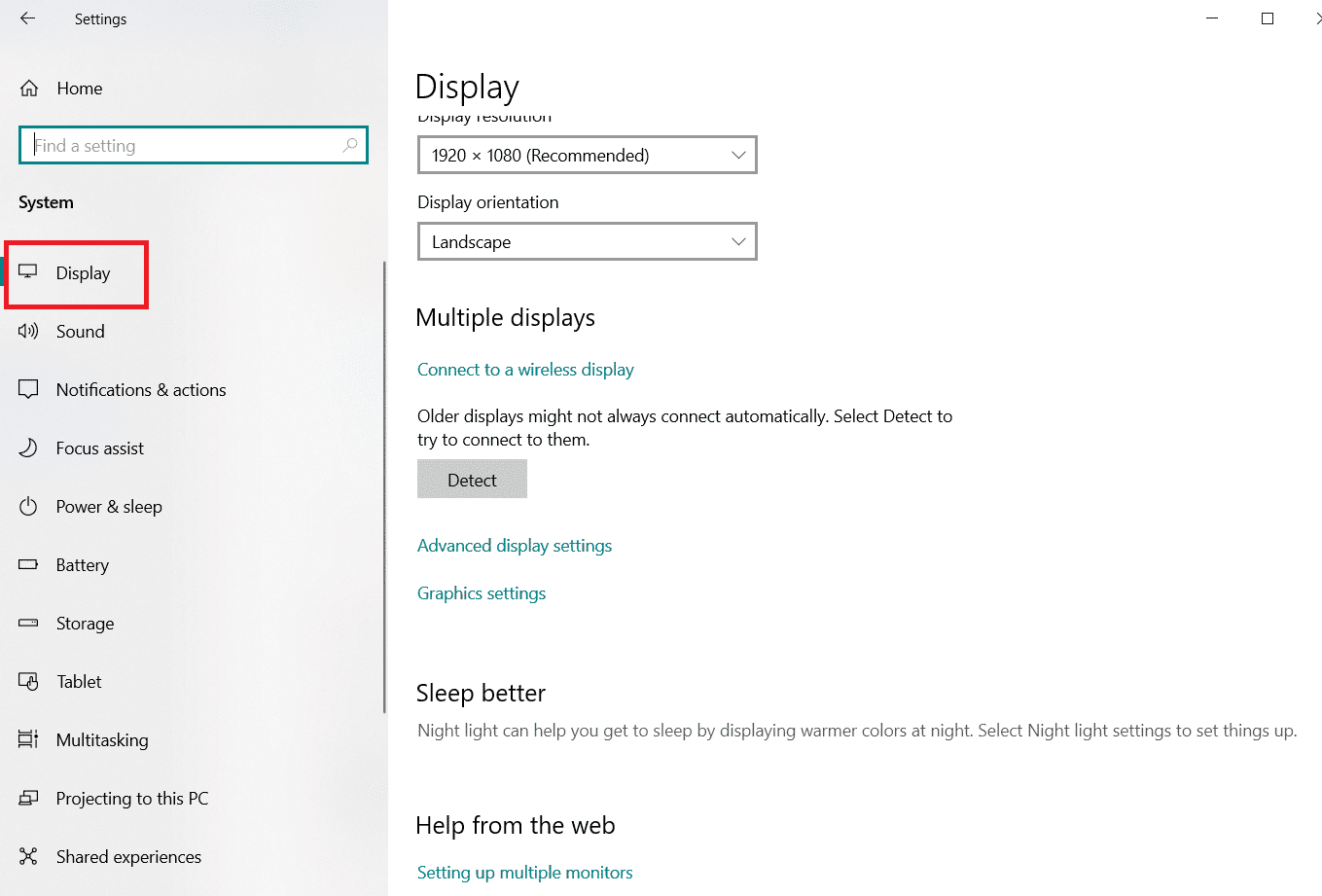
4. डिस्प्ले रेज़ोल्यूशन(Display Resolution) पर जाएं और सुनिश्चित करें कि यह 1280×720 से कम नहीं है । पहले (अनुशंसित)((Recommended)) विकल्प से शुरू करें ।
नोट:(Note:) स्क्रीन झिलमिलाहट कर सकती है और मिररिंग अस्थायी रूप से अक्षम हो सकती है लेकिन एक बार सेटअप व्यवस्थित हो जाने के बाद, आप एक बार फिर से कास्टिंग करेंगे।

यह भी पढ़ें: (Also Read: )विंडोज 10 पर स्क्रीन को डुप्लिकेट कैसे करें(How to Duplicate Screen on Windows 10)
अमेज़न फायर स्टिक मिरर प्रोजेक्शन मोड कैसे बदलें(How to Change Amazon Fire stick Mirror Projection Mode )
पीसी को फायरस्टीक(Firestick) पर कास्ट करते समय आप अपने कंप्यूटर और टीवी स्क्रीन दोनों पर सामग्री देखेंगे । इसे बदलने के लिए, केवल टीवी पर विशेष रूप से सामग्री देखने के लिए प्रोजेक्शन मोड(Projection mode) को दूसरी स्क्रीन पर सेट करें।(Second screen only)
प्रोजेक्शन मोड बदलने के लिए,
1. पहले की तरह नोटिफिकेशन(Notifications) आइकन पर जाएं।

2. प्रोजेक्शन मोड बदलें(Change Projection Mode) पर क्लिक करें ।

3. आप प्रोजेक्शन मोड(Projection Mode) सेटिंग्स में निम्नलिखित विकल्प देखेंगे :
- केवल पीसी स्क्रीन -(PC Screen only – ) यह मोड केवल पीसी के लिए है और प्रोजेक्शन का समर्थन नहीं करता है।
- विस्तारित - (Extended – )Amazon Firestick के साथ , टीवी स्क्रीन का उपयोग सेकेंडरी डिस्प्ले के रूप में किया जाता है।
- डुप्लिकेट - (Duplicate – )फायरस्टीक(Firestick) टीवी पर सटीक पीसी स्क्रीन को मिरर करेगा ।
आप अपनी पसंद के अनुसार मोड चुन सकते हैं।
यह भी पढ़ें: (Also Read:) लैपटॉप पर 3 मॉनिटर कैसे सेटअप करें(How to Setup 3 Monitors on a Laptop)
प्रो टिप: (Pro Tip: )कैसे ठीक करें कनेक्ट आइकन पर क्लिक नहीं कर सकता त्रुटि(How to Fix Can’t Click the Connect icon Error )
सभी विंडोज़ पीसी(Windows PC) पर वाईडीआई या वायरलेस डिस्प्ले कार्यक्षमता(Wireless Display functionality) उपलब्ध नहीं है । जिन यूजर्स ने विंडोज 7 से विंडोज 8(Windows 8) या विंडोज 10 में अपडेट किया है, उनके इससे सबसे ज्यादा प्रभावित होने की संभावना है। इस त्रुटि में, अन्य उपकरणों को कास्ट करने और कनेक्ट करने के विकल्प धूसर हो जाएंगे और चयन करने के लिए अनुपलब्ध(greyed out and unavailable to select) होंगे । यहां तक कि अगर आपके पास विंडोज 10 स्थापित है, तो ऊपर बताए अनुसार मिररिंग इन पीसी पर काम नहीं कर सकती है।
आप अपने पीसी में वाईडीआई(WiDi) क्षमता जोड़ने के लिए तृतीय-पक्ष हार्डवेयर का उपयोग करके(using third-party hardware) इस समस्या को ठीक कर सकते हैं। मिराकास्ट डिवाइस(Miracast devices) आपके टेलीविज़न पर सामग्री को प्रदर्शित करने का एक सरल और कम लागत वाला समाधान है। सिद्धांत रूप में, वे आपके टीवी से कनेक्ट करने और अन्य उपकरणों से सामग्री प्राप्त करने के लिए एक हार्डवेयर विकल्प प्रदान करके फायर स्टिक के समान कार्य करते हैं।(Fire Stick)
मिराकास्ट(Miracast) का एकमात्र नकारात्मक पहलू(downside) सामग्री और अन्य सुविधाओं की कमी है। इसलिए इसका इस्तेमाल तभी करें जब आपकी फायर स्टिक(Fire Stick) काम नहीं कर रही हो।
मिराकास्ट(Miracast) रिसीवर सेट करना सरल है और ऐसा करने के लिए आप इन चरणों का पालन कर सकते हैं:
1. मिराकास्ट ट्रांसमीटर और रिसीवर(Miracast transmitter & receiver) को अपने टेलीविजन(television) में फायर स्टिक की तरह प्लग करें।
2. अपने विंडोज 10(Windows 10) पीसी में इसके सिग्नल को खोजें और उससे कनेक्ट करें।
यह भी पढ़ें: (Also Read:) फिक्स मिराकास्ट विंडोज 10 पर काम नहीं कर रहा है(Fix Miracast Not Working on Windows 10)
अक्सर पूछे जाने वाले प्रश्न (एफएक्यू)(Frequently Asked Questions (FAQs) )
Q1. क्या आपके iOS उपकरणों को आपके फायर टीवी स्टिक में डालना संभव है?(Q1. Is it possible to cast your iOS devices to your Fire TV Stick?)
उत्तर:(Ans: ) यदि आपके पास Apple डिवाइस है, तो आप AirScreen का उपयोग कर सकते हैं। (AirScreen. )यह iOS उपकरणों के लिए एक तृतीय-पक्ष सॉफ़्टवेयर है। यह पूरी तरह से मुफ़्त है और एक नियमित कास्टिंग ऐप की तरह काम करता है। यह आपके फायर(Fire) टीवी स्टिक(Stick) पर भी स्थापित होना चाहिए ।
प्रश्न 2. क्या आपके एंड्रॉइड डिवाइस की स्क्रीन को आपके फायर टीवी स्टिक पर डालना संभव है?(Q2. Is it possible to cast the screen of your Android device to your Fire TV Stick?)
उत्तर: हां, (Ans: Yes,) एंड्रॉइड के कई संस्करण हैं, जिनमें से प्रत्येक (Android)सेटिंग(Settings) अनुभाग के तहत थोड़ा अलग कास्टिंग विकल्प प्रदान करता है । किसी भी मामले में, यदि कोई विसंगतियां हैं, तो वे मामूली होंगी और उन्हें आसानी से ठीक किया जा सकता है।
अनुशंसित:(Recommended:)
- Microsoft टीम को ठीक करें वीडियो कॉल काम नहीं कर रहा है(Fix Microsoft Teams Video Call Not Working)
- 8 बेस्ट फायर टीवी मिररिंग ऐप्स( 8 Best Fire TV Mirroring Apps)
- विंडोज 10 पर स्क्रीन को डुप्लिकेट कैसे करें( How to Duplicate Screen on Windows 10)
- विंडोज 10 में मॉनिटर मॉडल की जांच कैसे करें(How to Check Monitor Model in Windows 10)
हमें उम्मीद है कि यह मार्गदर्शिका मददगार थी और आप विंडोज 10 पीसी से Amazon Firestick को कास्ट या मिरर करने(cast or mirror to Amazon Firestick from Windows 10 PC) में सक्षम थे । हमें बताएं कि आपके लिए कौन सा तरीका सबसे अच्छा काम करता है। यदि आपके कोई प्रश्न या सुझाव हैं तो बेझिझक उन्हें टिप्पणी अनुभाग में छोड़ दें।
Related posts
फिक्स डिसॉर्डर गो लाइव दिखाई नहीं दे रहा है
विंडोज 10 में लीग ऑफ लीजेंड्स ब्लैक स्क्रीन को ठीक करें
कोर डंप लिखने में विफल Minecraft त्रुटि को ठीक करें
कलह पर लाइव कैसे जाएं (2022)
Minecraft में io.netty.channel.AbstractChannel$AnnotatedConnectException त्रुटि को ठीक करें
Microsoft टीम गुप्त इमोटिकॉन्स का उपयोग कैसे करें
लीग ऑफ लीजेंड्स सुमोनर का नाम कैसे बदलें
बारिश के जोखिम को ठीक करने के 8 तरीके 2 मल्टीप्लेयर काम नहीं कर रहा है
विंडोज 10 पर मिनिमलिस्ट डेस्कटॉप कैसे बनाएं
फिक्स विंडोज पीसी टीवी से कनेक्ट नहीं होगा
स्टीम पर गेम फ़ाइलों की सत्यनिष्ठा को कैसे सत्यापित करें
नेटफ्लिक्स त्रुटि कोड M7111-1101 को कैसे ठीक करें
गिट मर्ज त्रुटि को कैसे ठीक करें
अपने ब्राउज़र में जावास्क्रिप्ट को सक्षम या अक्षम कैसे करें
स्टीम गेम्स का बैकअप कैसे लें
फिक्स हेलो इनफिनिटी सभी फायरटेम सदस्य विंडोज 11 में एक ही संस्करण पर नहीं हैं
फिक्स स्टीम इमेज अपलोड करने में विफल
आउटलुक ईमेल पठन रसीद को कैसे बंद करें
फिक्स डिसॉर्ड नोटिफिकेशन काम नहीं कर रहा है
अपने पिंग को कम करने और ऑनलाइन गेमिंग में सुधार करने के 14 तरीके
